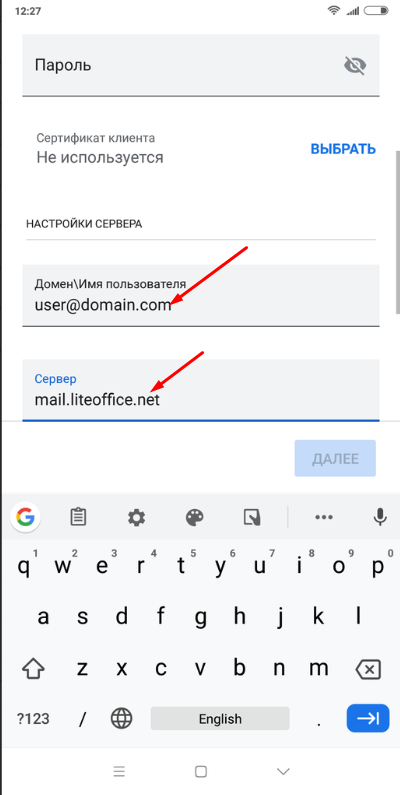LiteOffice Mail поддерживает подключение клиентов по протоколу Exchange/ActiveSync.
В отличие от подключения по IMAP протоколу, клиенты ActiveSync синхронизируют не только почтовые папки, но также и контакты, календари и задачи. Это очень удобно, так как позволяет на всех подключенных устройствах пользоваться единой базой контактов и обслуживать свои календари.
Пример настройки мобильного телефона на платформе Android:
1. Войдите в настройки аккаунтов синхронизации:
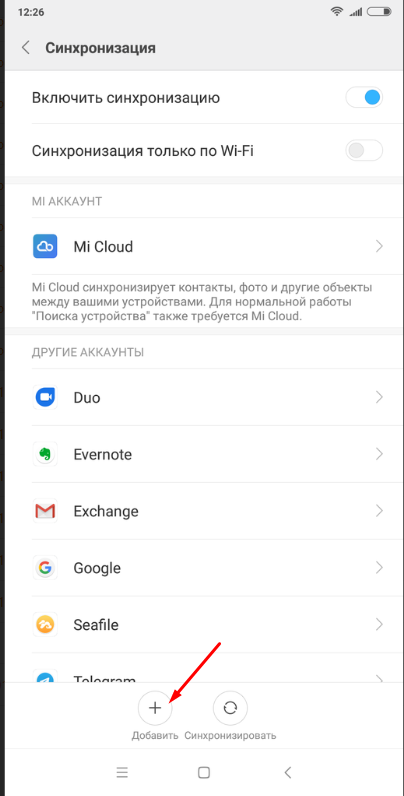
2. Выберите тип подключения Exchage:
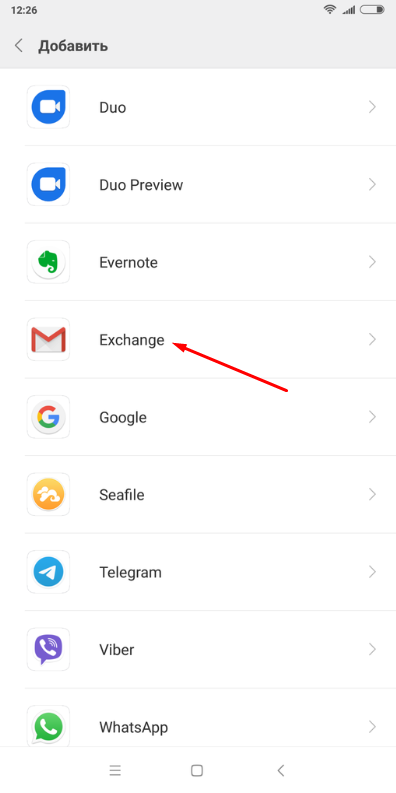
3. Введите свой адрес E-mail и нажмите ссылку "Настройка вручную":
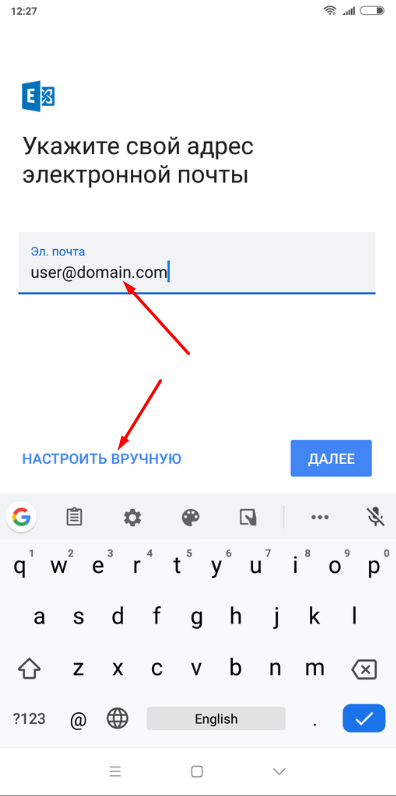
4. Введите свой E-mail, пароль
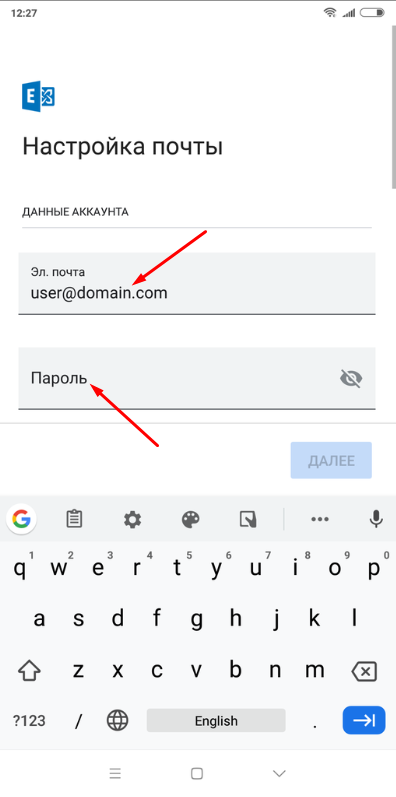
5. Введите Домен/Имя пользователя - он всегда соответствует Вашему E-mail. Имя сервера - всегда соответствует mail.liteoffice.net